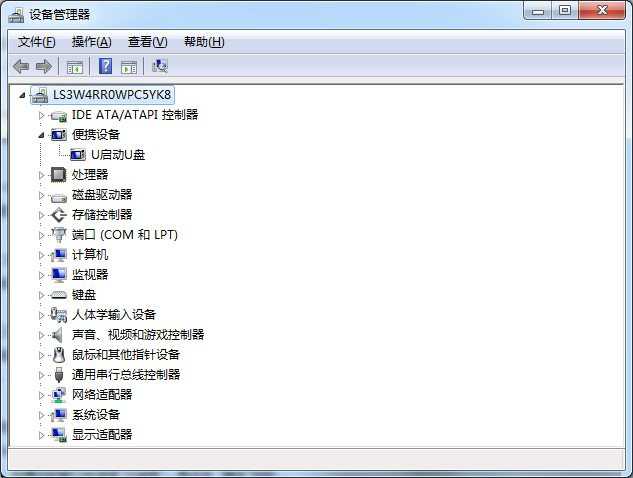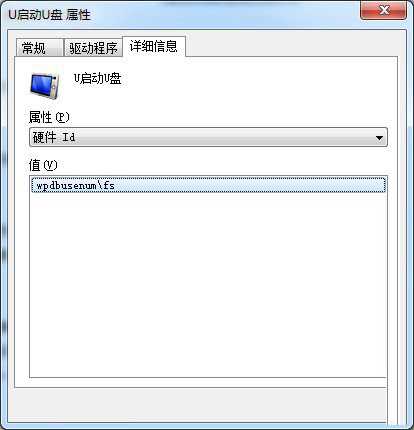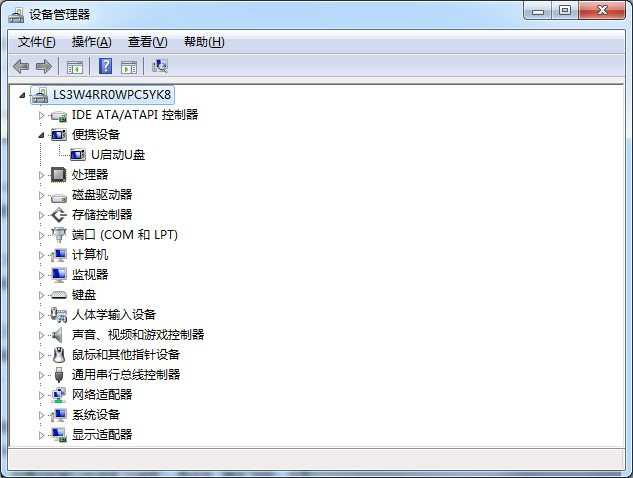怎么屏蔽电脑使用usb设备
(编辑:jimmy 日期: 2025/4/23 浏览:3 次 )
屏蔽电脑使用usb设备,不管用什么接口都不能与电脑相连接,以下是的教程:
1、将u盘插入电脑usb插口,随后打开“控制面板”,双击“设备管理器”,在里面展开“便携设备”,便可以看见u盘。如下图所示:
2、右键点击u盘选择“属性”,在弹出的“属性”窗口中点击“详细信息”标签,然后在设备“属性”下拉框中选择“硬件ID”,下面的“值”中会出现字符串,这个就是u盘的硬件ID,将其复制出来即可。如下图所示:
3、在“设备管理器”中展开“通用串行总线控制器”,找到“USB大容量存储设备”,在它的“属性”窗口中点击“详细信息”标签,复制出它的硬件ID也保存一下。如下图所示:
4、点击“开始”,在上方的方框中输入“gpedit.msc”按回车键确认即可打开组策略窗口,随后依次展开“计算机配置→管理模板→系统→设备安装→设备安装限制”,双击右侧的“禁止安装未由其他策略设置描述的设备”,在弹出的窗口中选择“已启用”,再点击 “确定”按钮,设置它可以来禁止策略没描述的USB设备。如下图所示:
至此,你便会发现别人的U盘在我们的电脑上不能正常使用了,以上简单的四个步骤便能保护你的数据安全,赶紧来试试以上的步骤来屏蔽电脑使用别人的U盘吧。
下一篇:电脑硬件温度多少为正常?CPU和显卡的温度过高怎么办?